ВинСетупФромУСБ: како се користи? Креирање покретачког флеш диска помоћу програма ВинСетупФромУСБ
Сви знају да је могуће поново инсталирати оперативни систем или га замијенити другом дистрибуцијом. Али многи не знају како то да ураде. И то се ради преко боотабле фласх дриве-а. Овај чланак ће покрити ВинСетупФромУСБ програм: како га користити и које функције има. Овај програм ће нам помоћи да креирамо исти покретачки УСБ флеш диск који ћете касније морати да користите да бисте инсталирали нови оперативни систем.

Гдје преузети програм
Пре него што поразговарате о ВинСетупФромУСБ-у, како да га користите, требало би да причате о томе где да преузмете овај програм. Уосталом, уз сву свест о исправном преузимању апликација са Интернета, корисник често прави велике грешке. Сада ћемо схватити како и гдје да преузмемо програм.
Након што унесете захтев за претрагу за овим програмом у тражилицу, добићете избор хрпе линкова где можете да га преузмете на рачунар, али то не значи да то морате да урадите из првог доступног ресурса. Прије свега, највјеројатније, на таквом мјесту, изгубит ћете главу, а то је гумб за преузимање да притиснете. Пре него што преузмете ВинСетупФромУСБ, можете преузети гомилу непотребних програма. Друго, сам програм може да носи неку врсту малвера, и са њим ће бити инсталирана гомила бескорисних.
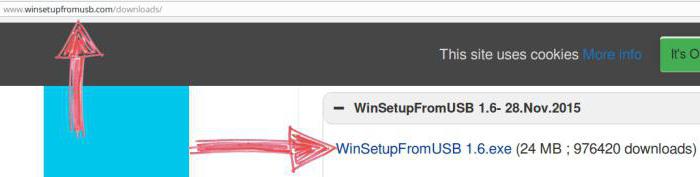
Да бисте то избегли, препоручује се да га преузмете са званичног сајта програмера - ввв.винсетупфромусб.цом/довнлоад. Тренутно је најновија верзија ВинСетупФромУСБ 1.6, од дана 28.11.2015. То ћемо размотрити.
Инсталирајте и покрените
Говорећи о ВинСетупФромУСБ (како користити програм), такође морате да кажете како да га инсталирате. Чињеница је да се овај процес незнатно разликује од познатијег помоћу инсталатера. Сада ћемо разумети детаљније.
Када преузмете датотеку са званичног сајта, архива ће бити преузета на ваш рачунар која садржи програмске датотеке у њој. Када га покренете, појавит ће се прозор у којем можете одабрати мапу за распакирање, покренути процес или поништити све радње. Једноставно је. У реду Ектрацт одредите путању за отпремање датотека. Да га не препишете ручно, можете користити дугме "..." које се налази десно.
Када изаберете фолдер, можете сигурно кликнути на дугме Ектрацт. Након тога почиње процес распакивања. Не траје дуго. Након тога, одласком на мапу коју сте навели, требате пронаћи нову са именом ВинСетупФромУСБ-1-6. Пријавите се. Програм ВинСетупФромУСБ покреће се отварањем једне од датотека приложених овој мапи. Ако имате 64-битни систем, покрените онај који има овај број иза имена, ако имате 32-битни, а не ознаку.
Креирање флеш диска за покретање
Већ смо објаснили гдје треба преузети програм и како га инсталирати. Настављајући разговор о ВинСетупФромУСБ-у, одмах ће бити пружена упутства за креирање боотабле фласх диска.
Да бисте започели, морате имати само две ствари са собом - саму фласх картицу и слику учитаног оперативног система са Интернета. Уверите се да је екстензија ИСО. Ако га имате, онда можемо наставити.
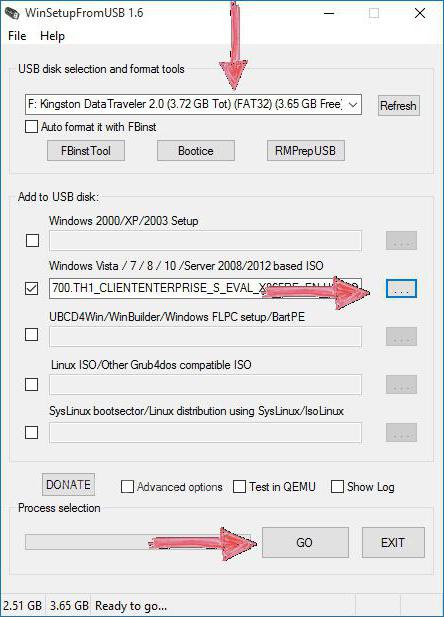
- Прво, убаците фласх картицу у рачунар. У прозору програма изаберите његово име. У случају да флеш диск није пронађен, покушајте да ажурирате информације кликом на дугме Рефресх.
- Сада треба да одредите оперативни систем који ће бити написан на овај флеш диск. Да бисте то урадили, ставите квачицу поред одговарајуће верзије дистрибуције и притиском на дугме "..." наведите путању до преузете ИСО слике.
- Остаје да притиснете само дугме ГО да бисте почели да снимате покретачки ВинСетупФромУСБ флеш диск.
Како написати фласх дриве, схватили смо, али сада пређимо на специјалну функцију коју овај програм пружа.
Креирање флеш диска за више оперативних система
Настављамо да причамо о ВинСетупФромУСБ. Већ знате како да користите овај програм, али желим да вам испричам неке од његових функција и функција. Почињемо са креирањем мултибоот фласх дриве-а. Описујемо сам процес и описујемо шта је то.
Као што сте можда већ приметили, у колони Додај на УСБ диск, квачице које се могу подесити су неколико, односно могуће је истовремено изабрати неколико слика оперативних система. Ова функција је прилично добра и укључује креирање мултибоот флеш диска. Након што га снимите приликом инсталације оперативног система, биће вам представљен избор оперативног система са којим ћете радити у будућности.
Рад са различитим дистрибуцијама
Такође бих желео да говорим о самом избору ставки у овом менију. Постоји пет опција. Хајде да причамо о сваком од њих посебно.
- Подешавање оперативног система Виндовс 2000 / КСП / 2003. У ВинСетупФромУСБ Виндовс може бити написан од верзије 2000. Да бисте то урадили, морате да наведете директоријум у којем се дистрибуира Виндовс. Али пошто се најчешће на Интернету може наћи само ИСО слика система, можете користити неки трик. Помоћу Даемон Тоолс монтирајте слику и наведите њено слово. Или помоћу програма за архивирање да бисте извукли све датотеке са ИСО слике.
- Виндовс Виста / 7/8/10 / Сервер 2008/2012 на ИСО. Овде је све једноставно. Ова ставка мора бити изабрана ако желите да снимите неку од наведених верзија оперативног система Виндовс. Да бисте то урадили, наведите путању до преузете ИСО слике једне од дистрибуција.
- УБЦД4Вин / ВинБуилдер / Виндовс ФЛПЦ / Барт ПЕ. Ова ставка је намењена за покретачке дискове засноване на ВинПЕ. У овом случају, мораћете да наведете путању до фасцикле у којој се налази директоријум који се зове И386.
- ЛинукИСО / Други компатибилни груб4дос ИСО. Ова ставка је потребна ако желите инсталирати Линук дистрибуције. Поред тога, тако што ћете га изабрати, можете снимити више програма као што је Касперски Ресцуе Диск, РБЦД, Хирен'с Боот. Да бисте започели снимање, морате одредити путању до ИСО датотеке.
- СисЛинук боотсецтор / Линук дистрибуција користећи СисЛинук / ИсоЛинук. Такође је потребно писати Линук дистрибуције, али за оне које су инсталиране помоћу сислинук боотлоадера. Да бисте покренули снимање, морате одредити путању до мапе у којој се именик зове СИСЛИНУКС.
Радећи са свим компонентама ове категорије, можете сигурно изабрати дистрибуције и почети их писати на УСБ флеш диск.
Додатне опције
Такође можете приметити три опције које су испод: Напредне опције, Тест у КЕМУ и Прикажи дневник. Хајде да још мало причамо о њима.
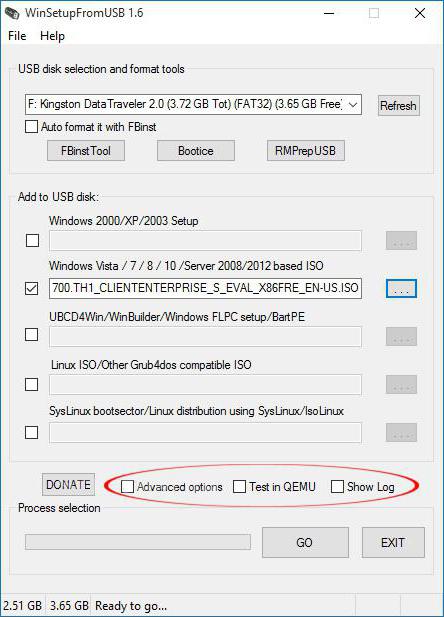
- Напредне опције. Најопсежнија опција. Његова суштина је да направи нека прилагођавања процеса писања на флеш диск. Стављајући квачицу поред њега, појавиће се прозор, у њему можете означити број подешавања. Дакле, корисничка имена менија за Виста / 7/8 / Сервер Соурце ће учинити све називе ставки менија ОС стандардним. И Припремите Виндовс 2000 / КСП / 2003 да се инсталира на УСБ, како припремити одабране дистрибуције за снимање.
- Тест у КЕМУ. Једноставно је. Након означавања ове ставке, након завршетка снимања бљескалице, програм ће провјерити има ли погрешака.
- Прикажи дневник. Овде је још лакше. Појавиће се прозор у којем ће се све ваше радње унутар програма сумирати након отварања.
Као што видите, ове три опције могу бити веома корисне, стога их не оклевајте и користите.
Процес форматирање фласх дискова УСБ флеш диск
Сада ћемо говорити о томе како форматирати флеш диск у ВинСетупФромУСБ програму. Приложена упутства.
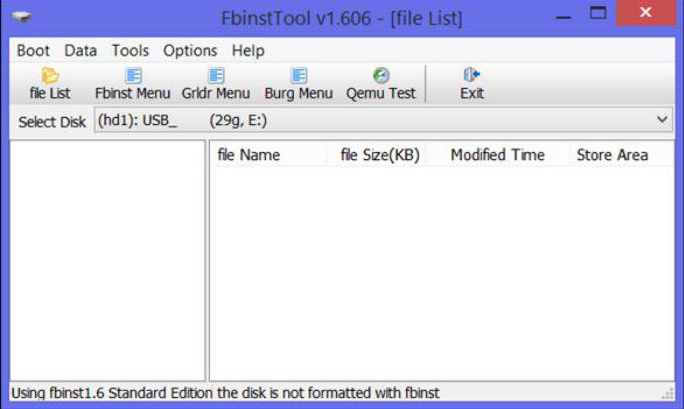
- У прозору програма, у колони за избор УСБ диска и алата за форматирање, кликните на дугме ФБинст Тоол.
- У прозору који се појави кликните на картицу Боот у горњем панелу. У менију изаберите опцију Формат формат.
- Сада, у прозору који се појави, означите поља поред зип и силе. Затим кликните на дугме Формат.
- Као што видите, појавит ће се датотека под називом ПартитионТабле.пт. У истраживачу треба да уђете у фасциклу програма и одете у фасциклу датотека. Пронађите тамо груб4дос датотеку. Користите миша да га пренесете у прозор програма, где се налази ПартитионТабле.пт.
- Сада на горњој траци кликните Фбинст Мену. Требало би да видите три реда: 1. - "дефаулт 0", 2. "тимеоут 0" и 3рд - "мену Ф1 грлдр" грлдр "". Ако не, унесите их ручно.
- Притисните Цтрл + С да бисте сачували промене.
То је све, сада знате како да форматирате УСБ флеш диск у УСБ флеш диску користећи ВинСетупФромУСБ.
Процес конверзије формата
Сада ћемо разумети како је формат фласх дриве-а у МБР-у. Ова операција се обавља у случају када је флеш диск веома стар. Чињеница је да ће у овом случају његов формат бити ГПТ, што ће изазвати конфликте приликом инсталације ОС-а.
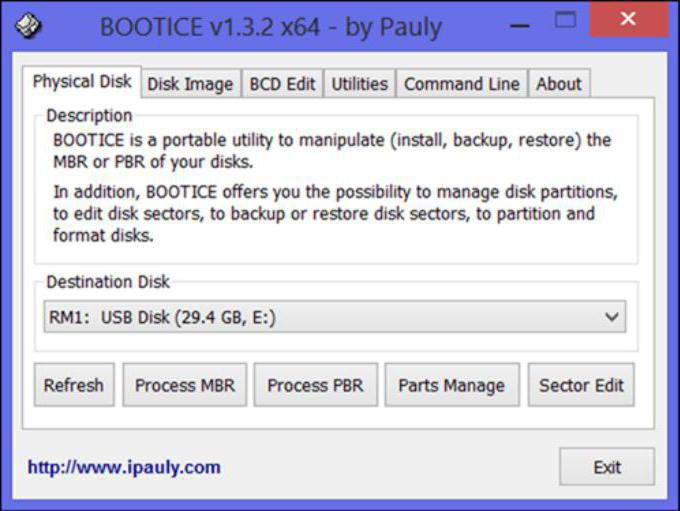
Дакле, да бисте извршили конверзију, мораћете да кликнете на дугме Боотице, које се налази поред ФБинст алата. Након клика, отвориће се прозор. У њему морате отићи на картицу Физички диск. На њему би требало да видите низ дугмади, међу којима мора бити процес МБР. Иначе, ако ваш флеш диск већ има овај формат, неће бити истакнут. Као што је лако погодити, претворити ваш фласх диск у МБР, морате притиснути ово дугме.
У прозору који се појави изаберите врсту МБР коју желите и кликните на дугме Цуррент МБР Типе. Сви ваши флеш дискови су сада промењени.
РМПрепУСБ програм
Можете пронаћи РМПреп УСБ дугме поред претходна два дугмета. Ако се питате зашто је то потребно, наћи ћете у наставку. Али листа њених функција је толико велика да ће бити потребно неограничено време да се објасни сваки од њих, тако да се не пробудимо гледајући детаље.
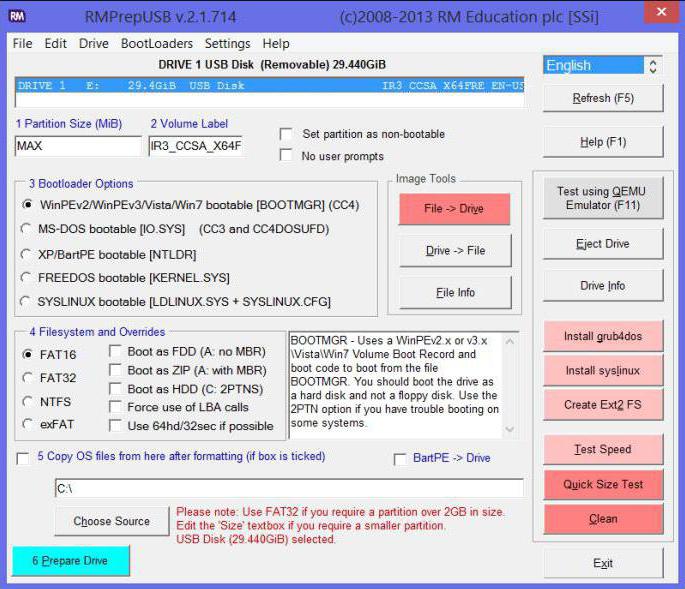
Кликом на дугме отвара се прозор. Имајте на уму да из читавог програма само на руском. Ако не, онда можете да га промените у горњем десном углу.
Овај програм нуди следеће алате:
- опоравити избрисане податке са флеш диска;
- модификација или креирање новог система датотека (можете одабрати све познате системе датотека који тренутно постоје);
- распакивање датотека директно на УСБ флеш диск;
- креирање ИСО слика;
- тестирање;
- чишћење фласх картица;
- копирање системских датотека.
И ово није цео списак овог програма, па ако сте искусан корисник, обавезно прочитајте.
Где могу добити руску верзију
Размотрили смо скоро све функције програма, сада ћемо мало закорачити и говорити о русификацији ВинСетупФромУСБ. Руска верзија не постоји. Вриједи одмах одредити, јер је тако. Можете, наравно, претраживати интернет за странице гдје кажу супротно, али највјеројатније је то патка, а преузимањем таквог програма, преузет ћете вирус на рачунало. Посебно на самом почетку чланка је речено да програм треба да се преузме са званичног сајта програмера, и као што сте могли да видите, овај сајт је на енглеском језику и не може се пребацити на руски. Сходно томе, све верзије програма ће бити и на енглеском језику.
Писање у претраживачу: ВинСетупФромУСБ РУС, немојте веровати сајтовима који вам нуде да преузмете програм на руском или користите Руссифиер. Уопштено, ово није потребно. Уосталом, овај чланак описује све процесе овог програма. Само вођени њима, можете написати боотабле УСБ флеш диск. И временом, усавршавате своје вештине до те мере да вам неће бити потребне инструкције.